문서 목록
- 오류 49223을 수정하기 전에 디스크에서 데이터를 복구하세요.
- 방법 1. 외장 하드 드라이브를 수동으로 다시 마운트하기
- 방법 2. 검사/복구를 통해 com.apple.diskmanagement.disenter 오류 49223 수정하기
- 방법 3. 디스크 관리 Disenter 오류 49223을 수정하기 위해 드라이브 포맷
- 마무리
- com.apple.diskmanagement.disenter 오류 49223 FAQ
![]() 편집자 정보
편집자 정보
기차나 비행기를 타고 장거리 여행을 갈 예정이라면, 지루한 여행 중에도 오프라인으로 감상할 수 있도록 영화를 미리 PC나 휴대폰에 다운로드해 둘 수 있다. 구매한 영화를 YouTube에서 다운로드할 수 있는지 궁금하신 경우 이 문서에서 답변을 찾으실 수 있습니다. YouTube에서 구매한 영화와 무료 영화를 모두 다운로드하는 방법을 설명하겠습니다.
1부. 구매한 YouTube 영화 다운로드
YouTube에서 영화를 다운로드하는 첫 번째 방법은 애플리케이션 내부의 다운로드 옵션을 사용하는 것입니다. YouTube에서 영화를 구매한 경우 기기에 다운로드하여 오프라인으로 시청할 수 있습니다. 과정은 쉽습니다. YouTube 영화를 구입하고 컴퓨터에 다운로드하는 방법을 확인해 보겠습니다.
PC에서 YouTube 영화 구매하는 단계:
1 단계. PC의 브라우저로 YouTube 웹사이트를 엽니다.
2 단계. 다운로드하고 구매하려는 영화를 검색하세요. 원하는 결과를 빠르게 얻으려면 "FILTER"에서 "Movie"를 선택하여 검색 결과를 필터링하세요.
3 단계. 파란색 "구매 또는 임대" 버튼이 표시되면 클릭하고 구매 옵션을 선택하세요. 이후 결제를 완료하시면 구매가 완료됩니다.
그런 다음 YouTube > 라이브러리 > 내 영화 > 구매함에서 구매한 영화를 확인하여 구매한 영화를 찾을 수 있습니다.
오프라인으로 시청하려면 YouTube에서 구매한 영화를 다운로드하는 방법:
모바일 장치에서 구매한 영화를 장치에 다운로드하여 오프라인으로 볼 수 있습니다. 아래 단계를 확인하세요.
1단계. 모바일 기기에서 YouTube 앱을 엽니다. 구매한 계정으로 로그인했는지 확인하세요. YouTube > 라이브러리 > 내 영화 > 구매함 경로에서 구매한 영화를 찾으세요.
2단계. 오프라인 시청을 위해 다운로드하려는 영화를 탭합니다. 다운로드 버튼을 탭하고 유지하려는 비디오 품질을 선택하세요. 모바일 장치에 저장하려면 "다운로드" 옵션을 탭하세요.
3단계.그러면 다운로드가 시작됩니다. 완료 후에는 인터넷 없이 모바일 기기에서 구매한 YouTube 영화를 감상하실 수 있습니다.

2부. YouTube 영화 무료로 오프라인 저장
YouTube에서 영화를 구매하고 싶지 않거나 보고 싶은 영화가 YouTube에서 유료 영화가 아닌 경우 다른 방법을 제공해 드립니다. 누군가 또는 브랜드가 영화를 업로드하는 경우 타사 애플리케이션을 사용하여 YouTube에서 Windows 또는 Mac으로 무료 영화를 다운로드할 수 있습니다. 타사 비디오 또는 영화 다운로더를 사용하는 것 외에도 온라인 비디오 다운로더 또는 플러그인과 같은 몇 가지 다른 옵션이 있습니다. 잠재적인 위험과 안정성을 고려하면 괜찮은 회사의 데스크톱 비디오 다운로더가 선호되는 선택이 될 것입니다.
EaseUS Video Downloader는 PC용 비디오 다운로더로, 인터넷에서 PC로 비디오를 저장할 수 있도록 도와줍니다. YouTube에 업로드된 무료 영화를 다운로드할 수 있으며 긴 YouTube 동영상을 MP4 및 MP3로 다운로드할 수도 있습니다. 뛰어난 비디오 다운로더인 EaseUS Video Downloader는 다음을 수행할 수 있습니다.
- 비디오 길이에 상관없이 YouTube 비디오를 PC에 다운로드하세요.
- 1,000개가 넘는 비디오 공유 사이트에 비디오를 저장하세요.
- SoundCloud와 같은 사이트에서 음악을 다운로드하세요.
- 비디오를 mp3로 변환하세요.
EaseUS Video Downloader는 전체 YouTube 재생 목록을 다운로드하고 YouTube 재생 목록을 변환하는 데 도움을 줄 수도 있습니다. YouTube에서 콘텐츠 다운로드를 잘 지원합니다. 이제 무료 YouTube 영화를 다운로드하는 자세한 단계를 살펴보겠습니다.
1단계.유튜브에서 원하는 음악의 URL을 복사한 후에 EaseUS동영상 다운로드 프로그램의 검색창에 놓어주세요.

2단계. 뮤직 비디오와 플레이리스트를 확인하세요. 그런 다음 "다운로드"를 클릭하여 계속하십시오.

3단계. 오디오 옵션에서 "MP3" 또는 "WAV"를 선택하고 품질을 선택합니다(고품질 권장). 그런 다음 "다운로드"를 클릭하여 YouTube에서 MP3 또는 WAV로 음악을 다운로드를시작합니다.
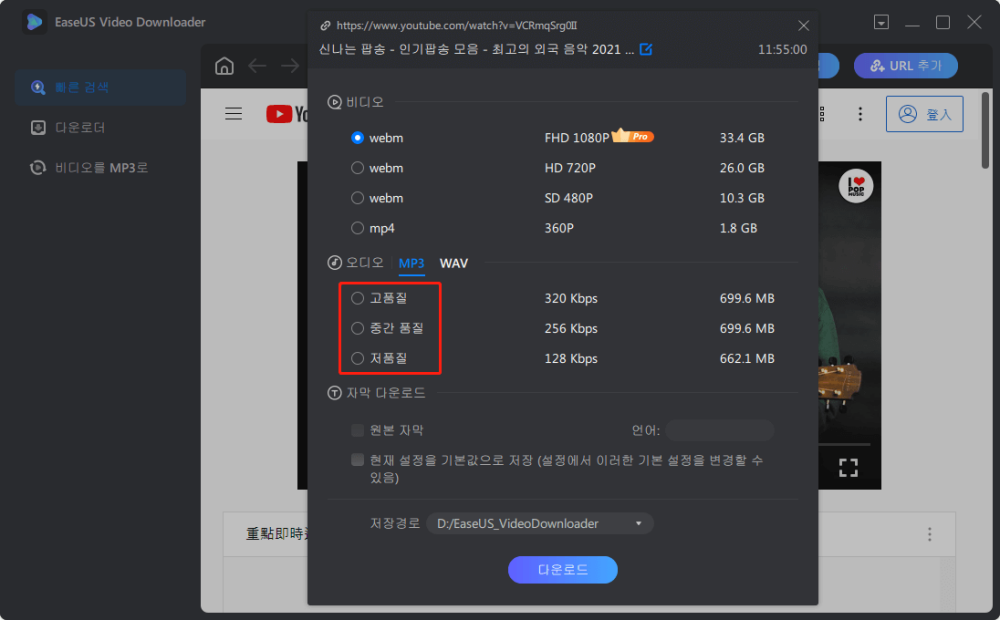
| ✍️면책조항:EaseUS는 저작권을 존중하며 불법 다운로드를 권장하지 않습니다. 다운로드가 합법적인 경우에만 EaseUS 소프트웨어를 사용하실 수 있습니다. 불법 다운로드 행위에 대한 책임은 본인에게 있습니다. 합법적인 방법으로만 소프트웨어를 사용해주세요. |
면책조항 : 이 가이드는 개인의 공정한 사용을 위해서만 작성되었습니다. EaseUS는 YouTube와 어떠한 방식으로도 협력하거나 제휴하지 않으며 저작권 침해 조치를 옹호하지 않습니다. 최종 사용자는 자신의 행동에 대해 전적인 책임을 져야 합니다.
마무리
YouTube에서 영화를 다운로드하는 가장 좋은 두 가지 방법은 다음과 같습니다. 영화를 기기에 다운로드한 후 네트워크 연결을 고려하지 않고 어디서나 시청할 수 있습니다. 두 번째 방법을 사용하면 YouTube에서 영화를 다운로드할 수 있을 뿐만 아니라 Dailymotion, Vimeo, SoundCloud와 같은 다른 비디오 공유 사이트에서도 비디오와 오디오를 다운로드할 수 있습니다.
관련 인기글
-
YouTube를 위한 11가지 최고의 YTD 비디오 다운로더 대안
![author icon]() Lidia/May 29, 2024
Lidia/May 29, 2024 -
![author icon]() Rose/May 10, 2024
Rose/May 10, 2024 -
MP3Juices.cc 및 대체 음악 다운로더에서 무료 음악을 다운로드하는 방법
![author icon]() Yvette/May 27, 2024
Yvette/May 27, 2024 -
![author icon]() Rose/May 27, 2024
Rose/May 27, 2024
